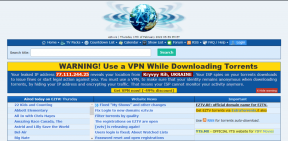Jednoducho nahrajte obrazovku Androidu ako video na PC bez rootu
Rôzne / / February 15, 2022

V jednom z našich posledných príspevkov sme spomenuli, ako sa upgrade na Lollipop bude prínosom pre vývojárov. Možnosť do zaznamenávať obrazovky Android bez rootovania zariadenie je teraz k dispozícii, takže si trúfam povedať, že veci budú trochu jednoduchšie. Ale nevidím, že väčšina zariadení so systémom Android dostane aktualizáciu Lollipop v dohľadnej dobe.
Dnes sa podelím o zaujímavosť skript ADB ktoré vám môžu pomôcť jednoducho nahrávať screencasty z vášho zariadenia Android priamo do počítača bez inštalácie akejkoľvek aplikácie. Tento trik je tiež úplne zadarmo a nezanecháva na videu žiadny vodoznak.
Poznámka: Pomocou nástrojov ADB môžete nahrať obrazovku Androidu ako video, ale to si vyžaduje masívnu inštaláciu platformy ADB. Tento skript obsahuje iba potrebné súbory na snímanie videa, čo je pre naše účely dosť.
Nahrávanie obrazovky systému Android
Prvá vec, ktorú musíme urobiť, je povoliť možnosť ladenia USB na zariadení zvnútra
Možnosti vývojára. Konkrétne nastavenia sú predvolene skryté a budete musieť klepnúť na verziu zostavy O telefóne opakovane. Po 5 až 6 po sebe idúcich klepnutiach sa zobrazí správa, že možnosť vývojára bola povolená. V Možnostiach vývojára povoľte ladenie USB a pripojte zariadenie k počítaču. Telefón sa vás môže opýtať, či chcete pripojeniu dôverovať. Klepnite na Vždy si pamätaj a pripojte sa.
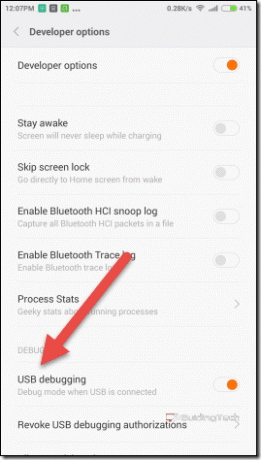
Poznámka: Ak vaše zariadenie nebude rozpoznané, uistite sa, že máte v telefóne nainštalované špecifické ovládače ADB v systéme Windows.
Stiahnite si a extrahujte súbor Skript Android Screen Recorder na vašom počítači. Priečinok je možné extrahovať kdekoľvek a nie je potrebné ho importovať do premennej prostredia Windows. Extrahovaný priečinok bude obsahovať dva dávkové súbory a jeden priečinok s potrebnými súbormi ADB.
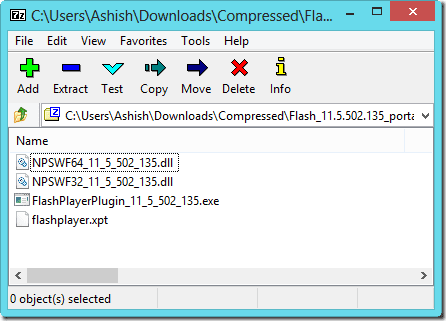
Ak je zariadenie pripojené k počítaču, vykonajte príkaz AndroidRecordScreen dávkový súbor ako správca. Na obrazovke sa zobrazí zariadenie pripojené k počítaču a rozlíšenie, v ktorom bude súbor zaznamenávať, spolu s bitovou rýchlosťou. Stlačením ľubovoľného klávesu sa otvorí okno nahrávania a zaznamenajú sa všetky operácie, ktoré v súčasnosti vykonávate na svojom zariadení.
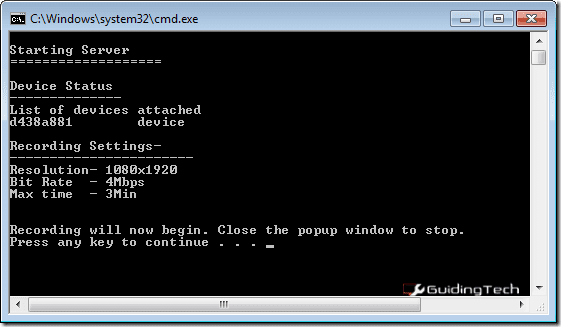
Po dokončení zatvorte obrazovku nahrávania, ktorá sa objavila. Nahraný súbor MP4 sa uloží do príslušného priečinka vo vašom počítači a tiež na kartu SD v zariadení.
Pomocou AndroidRecordScreen_advanced dávkový súbor, je možné zmeniť rozlíšenie a bitovú rýchlosť, ale maximálny čas záznamu nemôže presiahnuť 3 minúty. Tu vykonané zmeny sa uložia len pre konkrétne video a budete musieť upraviť nastavenia vždy, keď budete potrebovať nahrať obrazovku. Pokročilí používatelia, ktorí rozumejú dávkovým súborom, môžu upravovať a meniť premenné, aby boli zmeny trvalé.
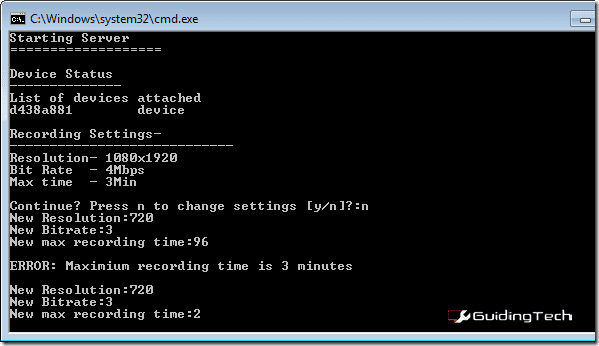
Skvelé tipy
- Ak chcete povoliť viditeľný dotyk na zaznamenaných videách, otvorte Možnosti vývojára a povoliť Zobraziť dotyky. Telefón teraz poskytne vizuálnu spätnú väzbu každého dotyku.
- Tieto videá môžete previesť na GIF pomocou nástroja Imgur Video to GIF.
Záver
Takto môže ktokoľvek nahrávať screencasty Android priamo do svojho počítača bez prístupu root. Dĺžka videa môže byť obmedzená na tri minúty, ale získate plné HD video bez akýchkoľvek vodoznakov a bez zaplatenia jediného centu. Ak pri používaní skriptu narazíte na nejaké chyby, nezabudnite sa na ne opýtať v sekcii komentárov.
Posledná aktualizácia 3. februára 2022
Vyššie uvedený článok môže obsahovať pridružené odkazy, ktoré pomáhajú podporovať Guiding Tech. Nemá to však vplyv na našu redakčnú integritu. Obsah zostáva nezaujatý a autentický.